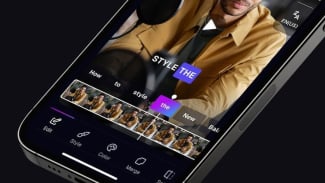Tutorial Perbaiki Foto Jadul Rusak dengan AI Terbaru, 100 Persen Gratis
Kamis, 6 Maret 2025 - 10:40 WIB
Sumber :
- Youtube WINTECH id
Setelah proses restorasi dasar selesai, Anda juga dapat melakukan penyempurnaan lebih lanjut:
- Untuk mengganti baju subjek, pilih fitur "AI Replace"
- Gunakan brush untuk menandai area baju yang ingin diganti
- Ketikkan jenis baju yang diinginkan dalam bahasa Inggris di kolom "prompt"
- Klik "Generate" dan tunggu hingga proses selesai
- Pilih hasil yang diinginkan dan klik "Apply"
Baca Juga :
Rahasianya Baterai iPhone Tetap Awet 95 Persen Setelah Setahun, Ternyata Cukup Lakukan Ini
"Nah ini dia hasilnya. Ini sebelum dan ini sesudah," kata WINTECH id saat menunjukkan perbandingan foto sebelum dan sesudah direstorasi.
Mengganti Background dan Finalisasi
Untuk hasil yang lebih maksimal, Anda dapat melakukan tahap akhir berikut:
- Scroll ke bawah dan pilih "Change Background"
- Pilih background yang diinginkan (bisa berupa warna solid atau gambar)
- Untuk merapikan hasil akhir, gunakan tool "Magic Eraser" di bagian atas
- Tandai bagian-bagian yang kurang rapi dan klik "Remove"
- Setelah selesai, klik "Download" untuk menyimpan hasil akhir
Baca Juga :
Ponsel Kehujanan? Jangan Panik! Coba Langkah Menyelamatkan HP dengan Tisu yang Harus Kamu Tahu
Perlu diketahui bahwa layanan ini memiliki batasan penggunaan untuk versi gratisnya.
Halaman Selanjutnya
Jika muncul pemberitahuan untuk upgrade ke versi berbayar saat hendak mengunduh, Anda dapat mengambil screenshot sebagai alternatif untuk menyimpan hasil pekerjaan.